Ändern der Helligkeit und Auflösung des Bildschirms im Ubuntu -System

- 1514
- 8
- Fr. Aliyah Krippner
Sicherlich haben viele unserer Besucher wiederholt einem so unangenehmen Problem wie Schmerzen in den Augen konfrontiert. Es kommt bei vielen Menschen vor, die einige Stunden am Tag am Computer verbringen. Um dieses Problem loszuwerden, reicht es aus, die Ubuntu -Bildschirmauflösung korrekt zu ändern und die Empfindlichkeit der Helligkeit anzupassen.
Infolge eines langen Aufenthalts am Computer werden die Augen sehr müde, und dies fällt in dem Moment auf, wenn der erste Schmerz in der Augenbereich erscheint. Zunächst müssen Sie die gewünschte Frequenz konfigurieren und eine Bildschirmauflösung in Ubuntu auswählen, um die Müdigkeit in Ihren Augen zu verringern. Auch die beste Lösung in dieser Situation ist eine Abnahme des Helligkeitsindikators Ihres Laptops. Dies wird nicht nur dazu beitragen, die Sicht aufrechtzuerhalten, sondern auch Batterien für den langfristigen Betrieb ohne Stromversorgung erheblich zu sparen.

Jetzt werden wir versuchen herauszufinden, wie die Helligkeit des Monitors in Ubuntu reduziert werden kann, damit sich unser Sehvermögen im Laufe der Jahre nicht verschlechtert.
Überwachen Sie die Helligkeitsstimmung in den Parametern des Steuerungssemüstensystems
Eine der ziemlich einfachen Möglichkeiten ist die Konfiguration der Helligkeit des Monitors mithilfe des Steuermenüs "Systemparameter". Kommen Sie in die Option der Systemparameter, und dort sehen Sie eine Option mit dem Namen "Helligkeit und Blockierung". Diese Option ist nur für Benutzer geeignet, die den Laptop verwenden.
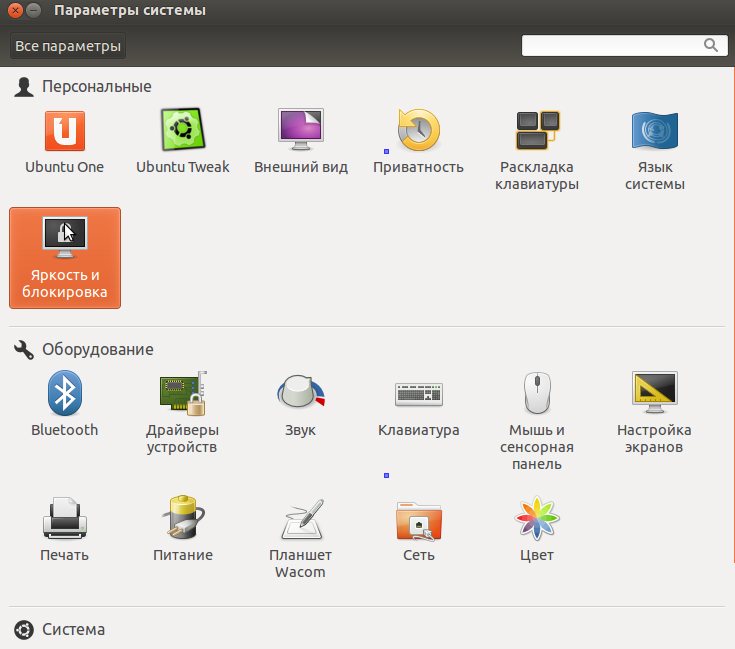
Gehen Sie zur Helligkeit und zum Blockieren
Wenn Sie einen Laptop verwenden, haben Sie, wenn Sie auf diese Option klicken, einen Indikator mit einer Monitor -Helligkeitsstimmung.
Für den Fall, dass Sie das Gefühl haben, dass die Helligkeit des Monitors im Wartenmodus übermäßig hoch ist oder dass das System unter diesen Umständen unter diesen Umständen sehr schnell in einen dunklen Modus umschaltet, müssen Sie die Helligkeit des Monitors in ändern ein weiterer kleiner bekannter Weg.
Geben Sie das Terminal ein und geben Sie den folgenden Code ein:
DCONF-EDITOR
Wenn Sie nach dem Eingeben dieses Code den DCONF -Bildschirm nicht geöffnet haben, müssen Sie zunächst eine Installation installieren.
Sudo apt-get installieren DCONF-Tools
Nach dem Ende des Installationsprozesses starten wir den Befehl erneut. Dann gehen. Wenn Sie an einem stationären Computer arbeiten, haben Sie dieses Steuermenü nicht. Es erscheint nur auf einem Laptop.
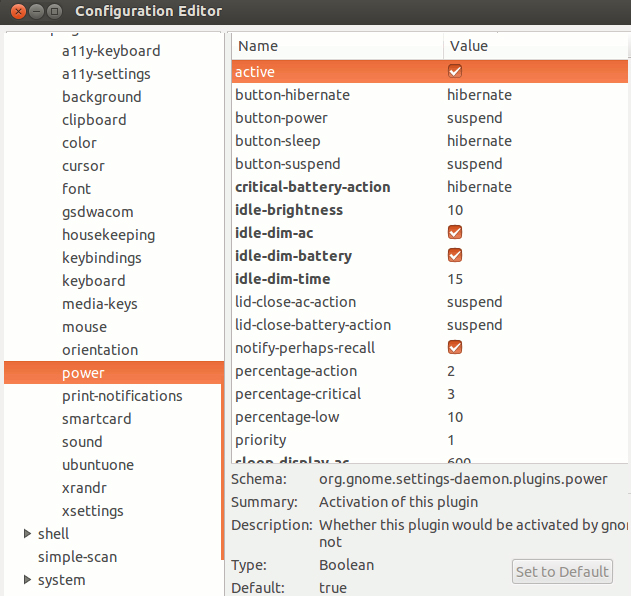
Stellen Sie die Werte wie in der Abbildung gezeigt ein
Wir setzen Zecken wie im Screenshot gezeigt. Die Optionen werden unmittelbar nach Abschluss aller Änderungen in Kraft treten. Nach Abschluss der erforderlichen Änderungen können Sie einfach das Editor -Fenster schließen.
So reduzieren Sie die Helligkeit in Ubuntu mit der Funktion NVIDIA X Server -Einstellungen
Wenn das NVIDIA -Programm bereits auf Ihrem Computer installiert wurde, besteht die einfachste Lösung für das Problem darin, die Software NVIDIA X Server -Einstellungen zu verwenden. Mit diesem Dienstprogramm können Sie Helligkeit, Auflösung konfigurieren und die Häufigkeit des Monitors ändern. Das Beispiel zeigt die Einstellungen des Brandmonitors Toshiba an. Sie richten Ihren Monitor auf natürliche Weise anhand Ihrer Anforderungen ein. Wir starten das NVIDIA X Server -Einstellungsprogramm und gehen zum Managementmenü "System Utilities" weiter "Administration".
Um Ihren Bildschirm korrekt zu konfigurieren, gehen wir zu einem Abschnitt namens Anzeigekonfiguration.
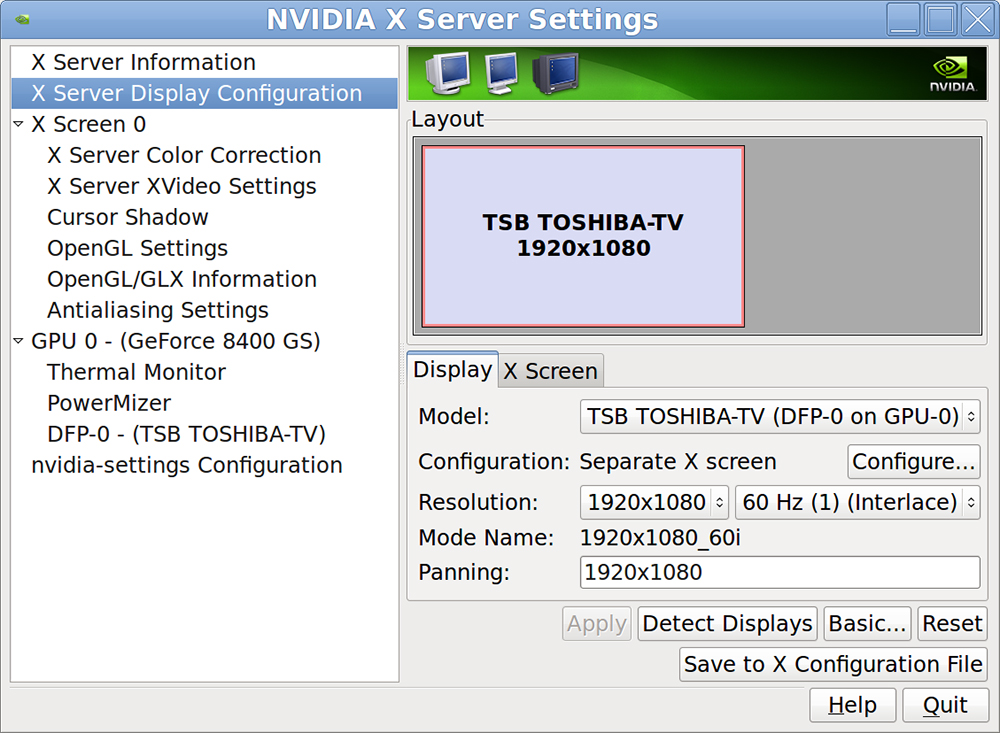
Geben Sie die optimalen Bildschirmparameter an
Um den Helligkeitsindikator anzupassen, müssen Sie zum Farbkorrekturabschnitt gehen.
Stellen Sie die Bildschirmauflösung in Ubuntu -Anpassung an, basierend auf Ihren Anforderungen.
So speichern Sie die Einstellungen der Bildschirmauflösung und die Helligkeit in Ubuntu mit einem Skript
Laptop -Benutzer haben immer noch ein Problem mit der Ubuntu -Hintergrundbeleuchtung. Jedes Mal, wenn das Ubuntu -System geladen wird, legt es automatisch den maximalen Helligkeitsindikator fest.
Um dieses Problem zu lösen.

In Ubuntu können Sie auch die Helligkeit der Hintergrundbeleuchtung konfigurieren
Öffnen Sie die Browserdatei und wechseln Sie zum Abschnitt "Computer" -System "Nächste" Klasse "Nächste" "Katalog -Hintergrundbeleuchtung". Sie werden zwei oder drei Ordner dieser Art sehen:
Jeder Ordner verfügt.
Zunächst müssen Sie die unten geschriebenen Informationen erstellen und sich erinnern.
Sie können die Helligkeit des Bildschirms durch eine Kombination aus dem Schlüssel FN + Pfeil ändern.
Überprüfen Sie die Datei der aktuellen_Brightness in jedem Ordner (eröffnen Sie alle Ordner, um die Werte zu aktualisieren).
Denken Sie an den Namen des Ordners, in dem bereits der Wert von rective_brightness geändert wurde.
Ersetzen Sie acpi_video0 und geben Sie ein spezielles Team (es wird niedriger sein) mit demselben Namen wie der Ordner ein.
- Klicken Sie auf die Tastatur Strg+Alt+T auf der Tastatur, um das Terminal zu öffnen. Wenn es sich öffnet, vervollständigen Sie einen einfachen Befehl, der unten angegeben ist, und erhalten Sie die maximale Helligkeit auf Ihrem Laptop:
Katze/Sys/Klasse/Backlight/acpi_video0/max_brightness
Die Helligkeit kann von 0 bis 9 eingestellt werden.
- Geben Sie den nachstehend angegebenen Code ein. Sie können den Benutzer einen Superpraktiker erhalten. Um dies zu tun, öffnen Sie /etc /rc.Lokale Datei und geben Sie Folgendes ein:
Sudo -i
Gedit /etc /rc.Lokal
Vergessen Sie nicht, nach diesem Code eine Zeile hinzuzufügen. Stellen Sie eine Zahl von 0 auf 9 auf die gewünschte Helligkeit ein.
Echo 0>/sys/class/backlight/acpi_video0/Helligkeit
Dies sind einfache Aktionen helfen dabei. Wenn Ihnen dieser Artikel gefallen hat, vergessen Sie nicht, Ihren Kommentar unter diesem Material zu hinterlassen. Die Meinung unserer Besucher ist für uns sehr wichtig!
- « Wie Sie nach dem Waschen in einer Waschmaschine einen Flash -Laufwerk wieder auferlegen können
- So sehen Sie die Ubuntu -Version und die Nucleus -Version »

